
时间:2020-07-26 20:00:14 来源:www.win10xitong.com 作者:win10
小编每日都会收到很多网友来咨询各种各样的电脑系统问题,今天就有一位网友说他遇到了win10系统将IE11浏览器降到IE8的情况,很多老鸟对这个win10系统将IE11浏览器降到IE8的情况都不是很了解,要是你急着处理这个win10系统将IE11浏览器降到IE8的情况,就没有时间去找高手帮忙了,我们就自己来学着弄吧,只需要按照这个流程:1、首先打开IE11浏览器,然后点击上面的“工具”菜单。2、就很轻易的把这个问题解决了。下面我们用图文来详细的说一下win10系统将IE11浏览器降到IE8的处理本领。
win10系统降级IE11浏览器的方法:
1、首先打开IE11浏览器,然后点击上面的“工具”菜单。
2、在打开的IE11浏览器下拉菜单中,点击“兼容性视图设置”菜单项。
3、在打开的兼容性视图设置窗口中,输入要降低版本的网址,然后点击右侧的“添加”按钮。
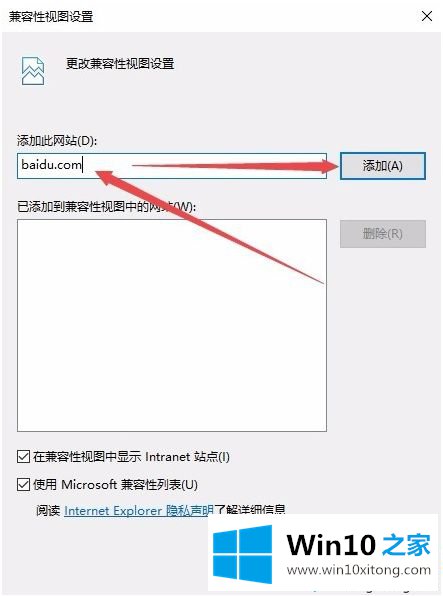
4、这时要降低IE版本的网址就被添加到兼容视图列表中了,这样该网址再打开的时候,IE11就地以兼容模式打开,从而能够使用低版本的IE浏览器打开了。
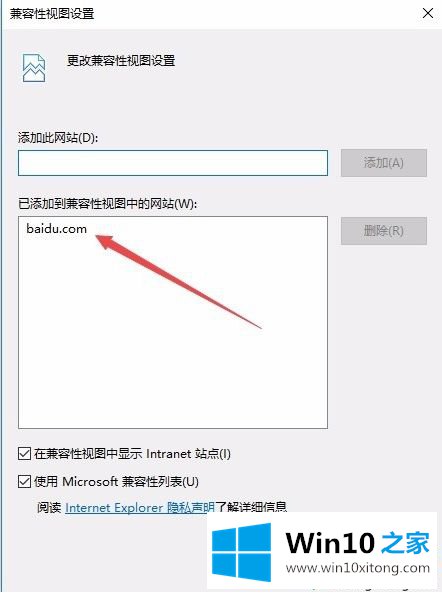
方法2:
1、如果上面的方法还没有解决的话,再次点击工具菜单,在打开的下后菜单中点击“F12开发人员工具”菜单项。
2、这时可以在IE11浏览器下面打开开发人员工具窗口,点击上面的“仿真”标签。

3、在打开的仿真窗口中,找到“文档模式”设置项。
4、点击文档模式下拉菜单,在弹出菜单中选择“8”菜单项,这样我们的浏览器就以IE8的版本来运行了,从而能够打开一些对IE版本要求严格的网址。
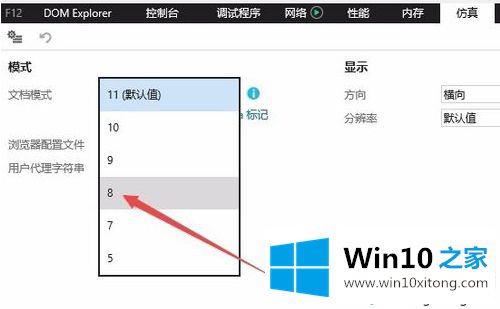
采取上文小编介绍的两种方法设置,很快win10系统轻松把IE11浏览器降到IE8了,有需要的小伙伴一起参考学习。
至此win10系统将IE11浏览器降到IE8的处理本领今天就给大家讲解到这里了,相信这篇文章可以帮助到大家,谢谢。